Immer mehr Anwendungen wurden mit Node.js entwickelt und früher oder später müssen sie in unserem Betriebssystem installiert werden. In diesem Tutorial werden wir darüber sprechen, wie man Node.js unter Ubuntu oder Debian installiert, und wir werden auch den npm-Paketmanager installieren .
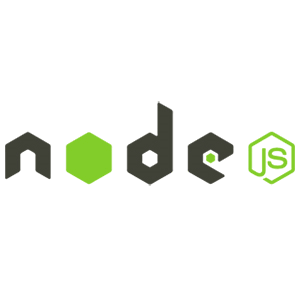
Für unsere Tests haben wir Ubuntu 16.04 LTS verwendet, aber die Anweisungen, die wir geben werden, werden in Debian ohne Probleme funktionieren. Wir werden uns auf die Anweisungen von der offiziellen NodeSource-Website auf GitHub verlassen , die auch Installationsanweisungen für CentOS, Fedora und RedHat enthält .
Einleitung: Vorfragen, die wir kennen sollten.
Die Installation von Node.js in Ubuntu ist von vielen Konflikten umgeben, die durch den Namen der Binärdatei verursacht werden. Dieser Konflikt beruht auf der Tatsache, dass eine Anwendung mit dem Namen node bereits in den Ubuntu-Repositorys nodejs Um Konflikte zu vermeiden, wurde beschlossen, die Binärdatei Node.js als nodejs .
Dies schien eine Lösung zu sein, die den Benutzern einige Kompatibilitätsprobleme und Kopfschmerzen bereitet hat. Um mögliche Konflikte zu vermeiden, besteht unsere erste Aktion darin, die möglichen node durch Ausführen der folgenden Befehle zu beseitigen:
sudo apt-get --purge remove node
sudo apt-get --purge remove nodejs
In diesem Tutorial zeigen wir Ihnen zwei Methoden, um Node.js in Ubuntu oder Debian zu installieren, eine aus den offiziellen Repositories und eine aus der offiziellen Nodesource PPA.
Die Installation aus den offiziellen Repositories hat den Vorteil, dass sie als stabil angesehen wird, aber es ist auch wahr, dass wir uns mit dem Binärnamenskonflikt befassen müssen. Wenn wir dagegen von der offiziellen Nodesource-PPA installieren, können wir auswählen, welche Version installiert werden soll, und es tritt kein Namenskonflikt auf.
Meiner Meinung nach hat die Verwendung des PPA mehr Vorteile, daher empfehle ich es , aber hier zeigen wir Ihnen beide Optionen, damit Sie wählen können.
Wie installiere ich Node.js auf Ubuntu oder Debian von offiziellen Repositories?
Zum Zeitpunkt des Schreibens dieses Artikels ist die aus den offiziellen Repositorys installierte Version Node.js 4.2.6, die als LTS betrachtet wird und deren Lebenszyklus am 1. April 2018 endet.
Um Node.js zu installieren, führen wir den Befehl aus:
sudo apt-get install nodejs
Nach der Installation können wir mit dem Befehl nodejs auf die Binärdatei nodejs Wenn wir jedoch den Befehl node ausführen, wird ein Fehler zurückgegeben. Um diesen Konflikt zu lösen, müssen wir das nodejs-legacy Paket mit dem folgenden Befehl installieren:
sudo apt-get install nodejs-legacy
Jetzt können wir nodejs oder node austauschbar ausführen.
Schließlich können wir den npm-Paketmanager mit dem folgenden Befehl installieren:
sudo apt-get install npm
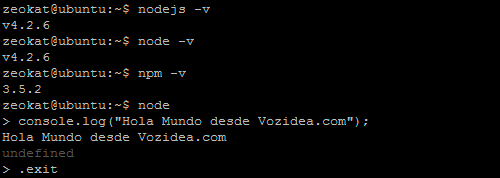
Wie installiere ich Node.js von der offiziellen NodeSource PPA unter Ubuntu oder Debian?
Wenn Sie die offizielle NodeSource-PPA verwenden, müssen Sie zunächst berücksichtigen, dass Node.js und der zugehörige npm-Paketmanager sofort installiert werden, ohne sie separat zu installieren.
Der zweite Aspekt, den wir berücksichtigen sollten, ist die zu installierende Version von Node.js. Zum Zeitpunkt des Schreibens dieses Tutorials haben wir folgende Möglichkeiten:
- Die 4.x-Serie gilt am 1. April 2018 als stabil und LTS für Support.
- 5.x-Serie : nicht LTS (Installation nicht empfohlen) .
- Die 6.x-Serie : LTS-Version mit Support bis 18. April 2019 (empfohlene Installation) .
- Serie 7.x : Version in aktueller Nicht-LTS-Entwicklung (empfohlene Installation nur, wenn Sie die neuesten integrierten Nachrichten testen möchten) .
Mit der Version 6.x hatte ich bisher keine Probleme und da sie bis 2019 langfristige Unterstützung bietet, ist sie diejenige, die ich normalerweise installiere. Zuerst werden wir sicherstellen, dass wir cURL installiert haben , andernfalls werden wir es einfach mit dem Befehl installieren:
sudo apt-get install curl
Um Node.js von der PPA zu installieren, führen wir die folgenden Befehle aus:
curl -sL https://deb.nodesource.com/setup_6.x | sudo -E bash -
sudo apt-get install nodejs
Jetzt sehen wir, dass sowohl die nodejs als auch die node Befehle funktionieren und dass auch der npm Paketmanager installiert ist.
Wenn wir eine andere Version installieren möchten, wäre der erste Befehl:
- 4.x:
curl -sL https://deb.nodesource.com/setup_4.x | sudo -E bash -curl -sL https://deb.nodesource.com/setup_4.x | sudo -E bash - - 5.x:
curl -sL https://deb.nodesource.com/setup_5.x | sudo -E bash -curl -sL https://deb.nodesource.com/setup_5.x | sudo -E bash - - 6.x:
curl -sL https://deb.nodesource.com/setup_6.x | sudo -E bash -curl -sL https://deb.nodesource.com/setup_6.x | sudo -E bash - - 7.x:
curl -sL https://deb.nodesource.com/setup_7.x | sudo -E bash -curl -sL https://deb.nodesource.com/setup_7.x | sudo -E bash -
Schließlich ist es auch ratsam, das build-essential Paket zu installieren build-essential da einige npm Pakete, die Code kompilieren, es benötigen. Also führen wir den Befehl aus:
sudo apt-get install build-essential
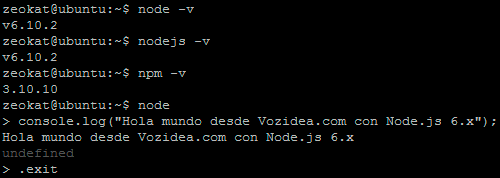
Zu beenden
Wir sehen, dass die Installation von Node.js unter Ubuntu oder Debian ziemlich einfach ist. Es gibt eine letzte Methode mit einem Skript namens nvm ( Node Version Manager ), mit der wir verschiedene Versionen von Node.js gleichzeitig installieren und verwalten können.
Wir werden diese Installationsmethode nicht ausprobieren, da im Allgemeinen nicht mehrere Versionen von Node.js installiert sein müssen, aber es ist gut, diese Möglichkeit zu kennen.
Zum Schluss möchten wir Sie daran erinnern, dass wir auch ein Tutorial zur Installation von Node.js unter Windows haben , falls Sie interessiert sind.
